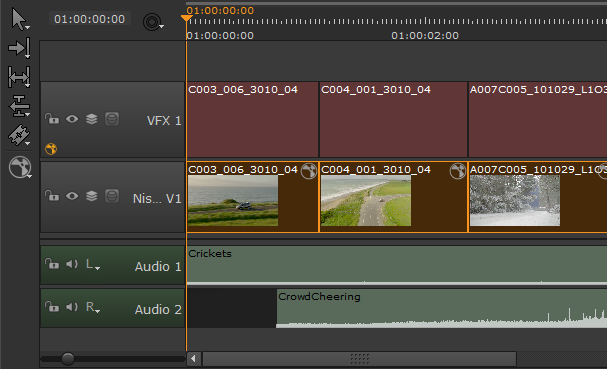建立VFX音轨和Comp剪辑
合成工作完成后,可以重新插入剪辑了。镜头模板定义了Nuke文件驻留,因此您所需要做的就是指导Nuke Studio建立先前出口的足迹。看到从出口结构建立轨道了解更多信息。
或者,如果您具有渲染的VFX片段,不同版本等的历史记录,则还可以从导出标记构建轨道,以从可用片段列表中进行选择。此方法允许您添加Comp Clips时间轴,作为容器Nuke.nk脚本或占位符Nuke渲染。看到从导出标签构建比较剪辑要么从导出标签构建渲染占位符了解更多信息。
从出口结构建立轨道
| 1. | 在时间轴上选择所需的剪辑,然后单击鼠标右键以显示上下文相关菜单。 |
小费: 您可能会发现更容易在电子表格中选择剪辑,然后右键单击时间线。
| 2. | 请点击Build Track > From Export Structure。 |
的Build Track From Export Structure对话框显示。
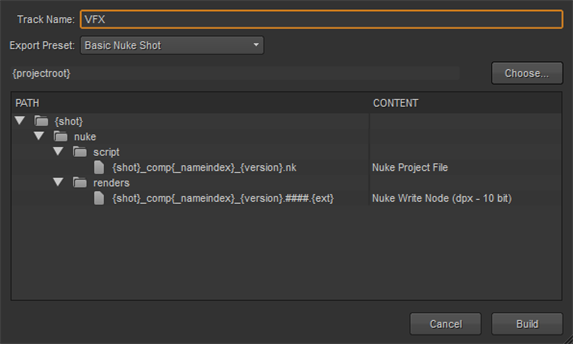
| 3. | 进入一个Track Name或使用默认VFX。 |
| 4. | 选择一个Export Preset使用下拉菜单。在这种情况下,请选择导出期间使用的相同预设。 |
| 5. | 输入文件的路径Export Root目录或单击Choose并浏览到该位置。 |
注意: 根目录是在其中输入的位置Export To导出项目时。
| 6. | 从拍摄模板中选择要摄取的内容预设。在这种情况下, Nuke Write Node。 |
| 7. | 请点击Build创建VFX轨道。 |
注意: Nuke Studio如果未选择任何内容,则警告您Content柱。
Nuke Studio会自动创建一个包含VFX剪辑的新轨道(如果存在),或者自动创建一个离线占位符(如果剪辑正在进行中)。
如果任何目标轨道中已经存在镜头,则会创建一个新轨道来保存新镜头。
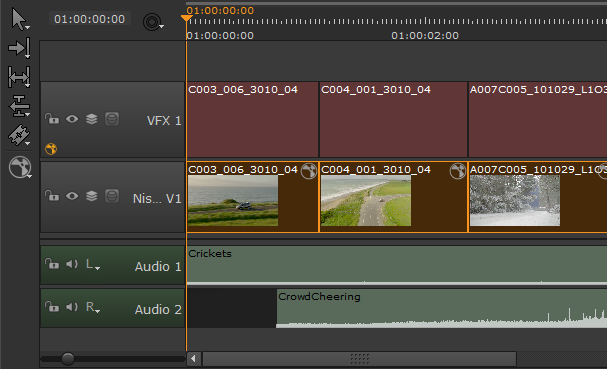
只要完成工作,只要使用预期的名称和位置(如拍摄模板中指定的那样)保存剪辑,剪辑就会自动更新。
从导出标签构建比较剪辑
当您从导出标签构建轨道时, Nuke Studio导入包含Nuke脚本,默认情况下。对比剪辑是参考的镜头Nuke脚本,而不是像从导出标签构建渲染占位符工作流程。
| 1. | 在时间轴上选择所需的剪辑,然后单击鼠标右键以显示上下文相关菜单。 |
小费: 您可能会发现更容易在电子表格中选择剪辑,然后右键单击时间线。
| 2. | 请点击Build Track > From Export Tag。 |
的Build Track From Export Tag对话框显示。
| 3. | 进入一个Track Name或使用默认VFX。 |
| 4. | 在左侧面板中选择所需的导出标签,以在右侧面板中显示标签信息。 |
Nuke Studio导入.nk默认情况下比较剪辑。
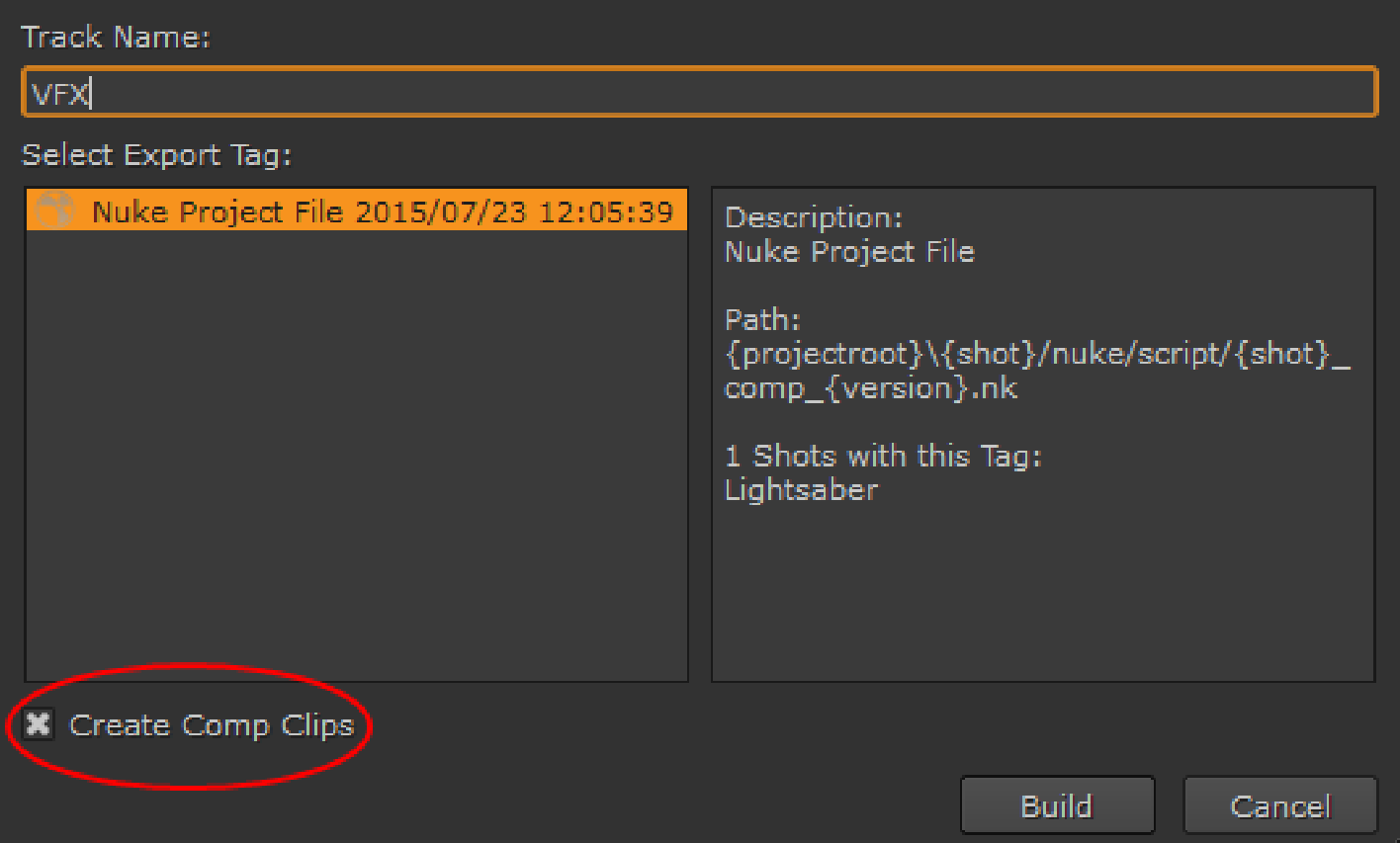
如果您只想在完成后导入脱机渲染,请禁用Create Comp Clips复选框。看到从导出标签构建渲染占位符了解更多信息。
| 5. | 请点击Build创建VFX轨道。 |
Nuke Studio自动创建一个包含伴奏剪辑的新轨道。如果任何目标轨道中已经存在镜头,则会创建一个新轨道来保存新镜头。
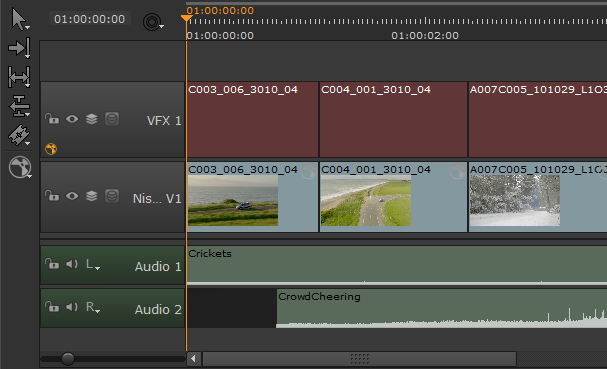
| 6. | 您可以双击“剪辑片段”以在其中打开 |
从导出标签构建渲染占位符
从导出标签构建轨道时,可以选择从中导入渲染。nk脚本,而不是包含Nuke脚本。
| 1. | 在时间轴上选择所需的剪辑,然后单击鼠标右键以显示上下文相关菜单。 |
小费: 您可能会发现更容易在电子表格中选择剪辑,然后右键单击时间线。
| 2. | 请点击Build Track > From Export Tag。 |
的Build Track From Export Tag对话框显示。
| 3. | 进入一个Track Name或使用默认VFX。 |
| 4. | 在左侧面板中选择所需的导出标签,以在右侧面板中显示标签信息。 |
| 5. | 禁用Create Comp Clips复选框,以在完成后导入脱机渲染。 |
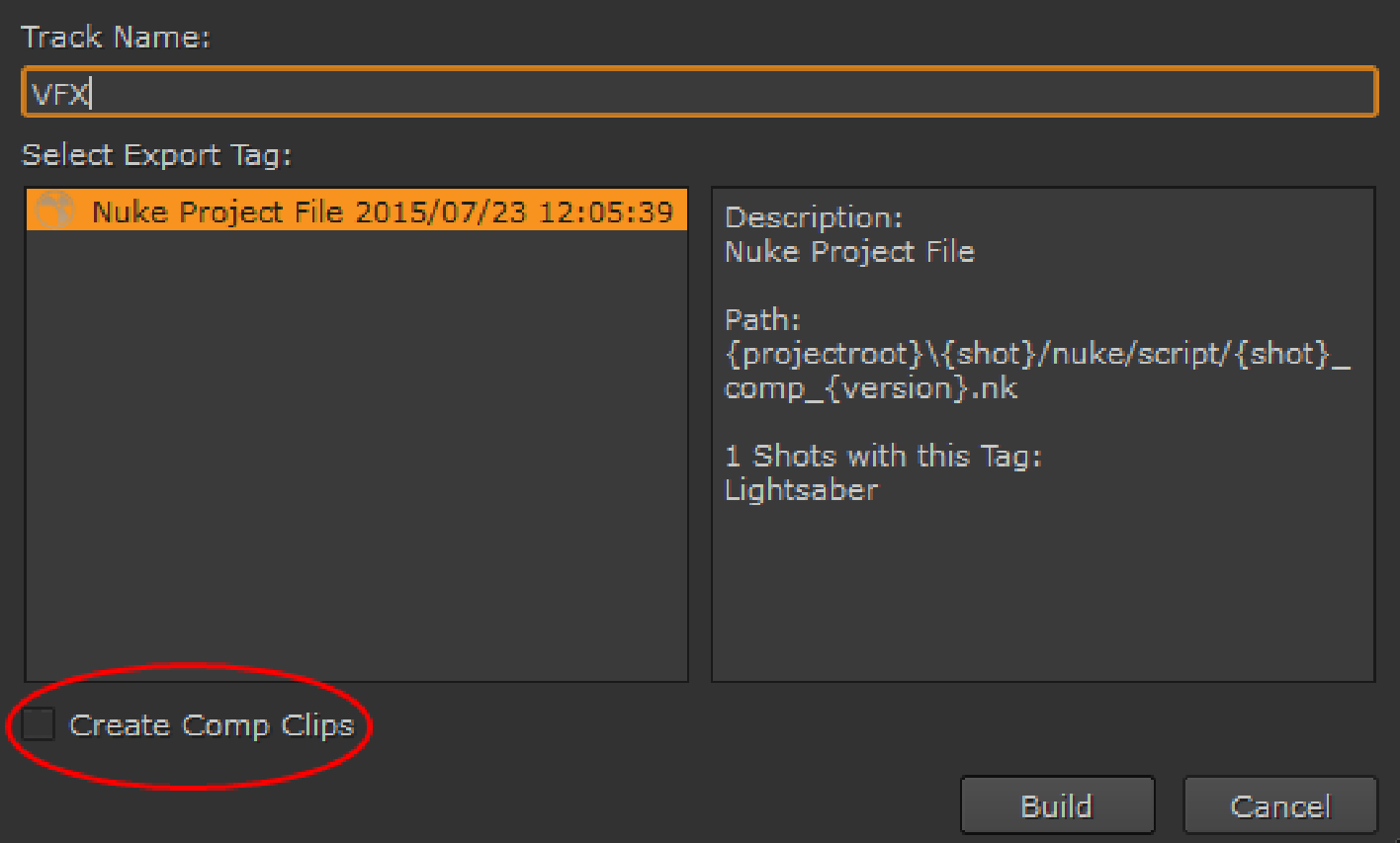
如果要导入.nk Comp Clips,启用Create Comp Clips复选框。看到从导出标签构建比较剪辑了解更多信息。
| 6. | 请点击Build创建VFX轨道。 |
Nuke Studio会自动创建一个包含VFX剪辑的新轨道(如果存在),或者自动创建一个离线占位符(如果剪辑正在进行中)。
如果任何目标轨道中已经存在镜头,则会创建一个新轨道来保存新镜头。